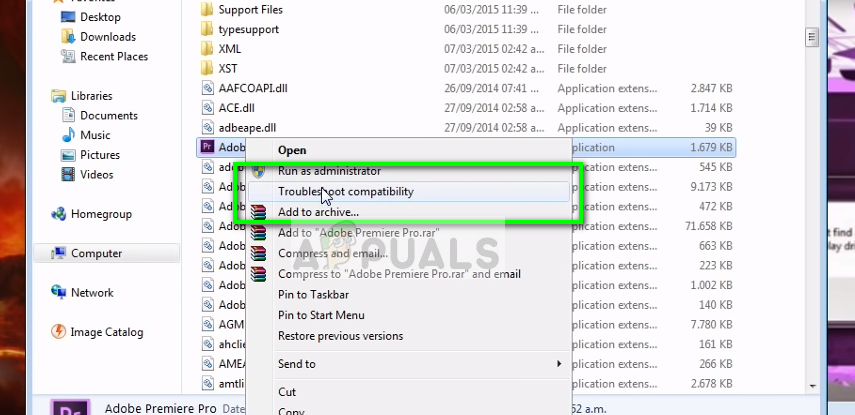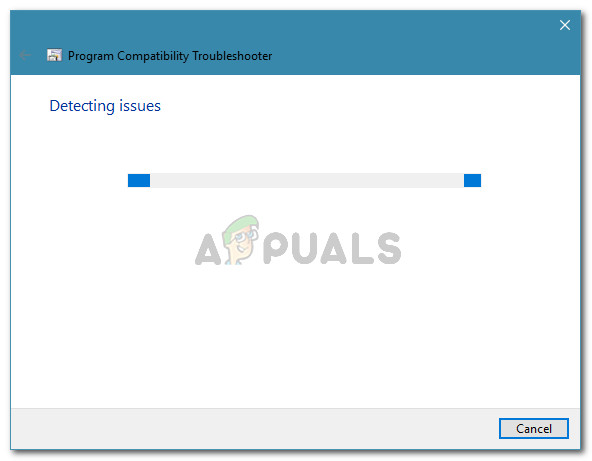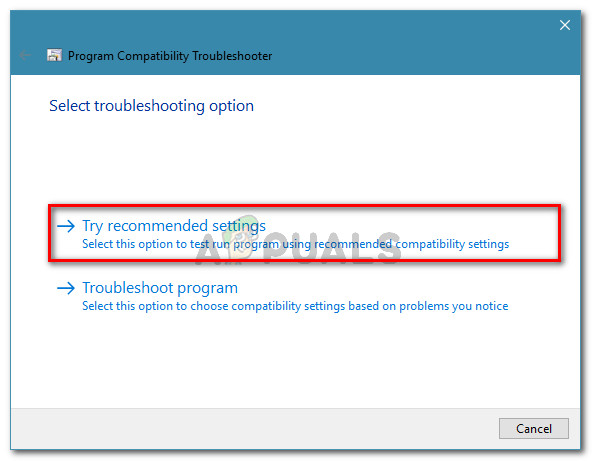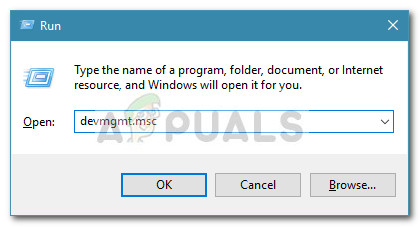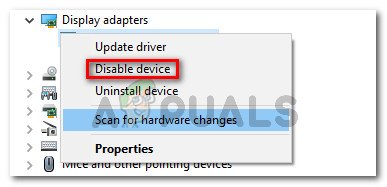Več uporabnikov programa Adobe Premier dobiva 'Adobe Premiere Pro ni mogel najti nobenega sposobnega modula za predvajanje videoposnetkov' vsakič, ko poskušajo zagnati programsko opremo. Težava ni značilna za določeno različico Adobe Premier ali Windows, saj se uporabniška poročila razlikujejo glede operacijskega sistema in številke zgradbe aplikacije.

Adobe Premiere Pro ni mogel najti nobenega zmogljivega modula za predvajanje videoposnetkov. Posodobite gonilnike za video prikaz in začnite znova.
Kaj povzroča napako »Adobe Premiere Pro ni mogel najti nobenega sposobnega modula za predvajanje videoposnetkov«?
To posebno napako smo raziskali tako, da smo si ogledali različna poročila uporabnikov in strategije popravil, s katerimi so težavo rešili. Glede na to, kar smo zbrali, obstaja več pogostih krivcev, ki so odgovorni za prikaz tega sporočila o napaki:
- GPUSniffer.exe in Dynamicklinkmanager.exe blokira požarni požarni požar l - Za enega ali oba postopka je znano, da ga označuje in blokira več varnostnih rešitev drugih proizvajalcev.
- Račun Windows ne odpre Adobe Premiere s skrbniškimi pravicami - To posebno sporočilo o napaki se lahko pojavi, če program nima skrbniških pravic. Če je ta scenarij uporaben, morate poskrbeti, da boste izvedljivo datoteko zagnali kot skrbnik.
- Adobe Premiere Pro deluje z nezdružljivimi zagonskimi parametri - V operacijskih sistemih Windows 8 in Windows 7 je več uporabnikov poročalo, da je bila težava odpravljena po zagonu orodja za odpravljanje težav z združljivostjo v izvršljivi izvedbi AdobePremierePro. Zdi se, da to kaže na to, da se je program prej zagnal z nezdružljivimi zagonskimi parametri.
- Prenosnik je nastavljen na način varčevanja z energijo - Do napake lahko pride tudi, če je prenosnik nastavljen na način varčevanja z energijo. Upoštevajte, da se način varčevanja z energijo preklopi na vgrajeno prikazno kartico. V tem primeru je popravek tako preprost kot preklop prenosnika v visoko zmogljiv način.
Če trenutno iščete načine za rešitev 'Adobe Premiere Pro ni mogel najti nobenega sposobnega modula za predvajanje videoposnetkov' V tem članku boste našli zbirko preverjenih korakov za odpravljanje težav. Spodaj boste opazili metode zbiranja - vsaj ena prizadeta uporabnica je potrdila, da delujejo.
Za najboljše rezultate upoštevajte spodnje metode v vrstnem redu, kot so predstavljene. Sčasoma bi morali naleteti na popravek, ki odpravi napako za vaš določen scenarij.
Začnimo!
1. način: Zaženite Adobe Premiere kot skrbnik
Nekateri prizadeti uporabniki so poročali, da je bil popravek zanje tako enostaven kot odpiranje programa s skrbniškimi pravicami. Izkazalo se je, da se lahko ta posebna napaka pojavi, če poskušate Adobe Premiere odpreti iz računa brez skrbniških pravic.
Če je ta scenarij uporaben, je popravek tako enostaven kot odpiranje izvedljive datoteke (ali bližnjice) s skrbniškimi pravicami. Če želite to narediti, preprosto z desno miškino tipko kliknite izvedljivo datoteko (bližnjica na namizju) in izberite Zaženi kot skrbnik .
Če še vedno naletite na Adobe Premiere Pro ni mogel najti nobenega zmogljivega modula za predvajanje videoposnetkov napaka, tudi po odprtju s skrbniškimi pravicami, se pomaknite na naslednjo metodo spodaj.
2. način: Odpravljanje težav z združljivostjo izvršljive datoteke AdobePremierePro
Nekateri uporabniki poročajo, da je bila težava v celoti odpravljena, potem ko so v glavni izvršljivi izvedbi Adobe Premiere Pro zagnali funkcijo odpravljanja težav z združljivostjo. To v bistvu naredi spreminjanje nekaterih zagonskih parametrov glede na različico sistema Windows, ki jo uporabljate.
Če naletite na težavo zaradi težave z združljivostjo, bi morali spodnji koraki omogočiti rešitev Adobe Premiere Pro ni mogel najti nobenega zmogljivega modula za predvajanje videoposnetkov napaka. Tukaj morate storiti naslednje:
Opomba: Spodnji koraki bi morali delovati za Windows 7 in novejše različice.
- Pomaknite se do mesta namestitve Adobe Premiere Pro. Privzeto ga boste lahko našli v Programske datoteke / Adobe / Adobe Premiere Pro (različica).
- Ko pridete tja, preprosto z desno miškino tipko kliknite izvedljivo datoteko AdobePremierePro in izberite Odpravljanje težav z združljivostjo .
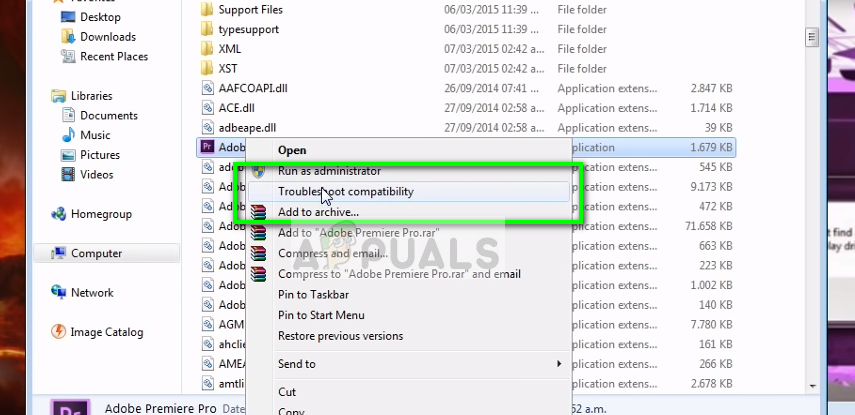
Odpravljanje težav z združljivostjo Adobe Premiere Pro
- Počakajte, da orodje za odpravljanje težav z združljivostjo zazna težave. Bodite potrpežljivi, saj lahko ta postopek traja eno minuto.
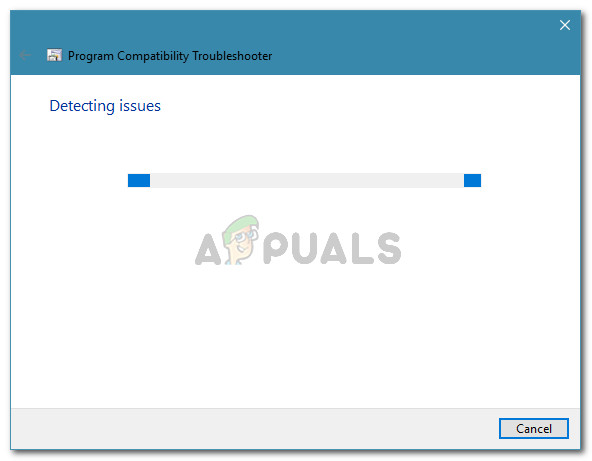
Čakanje na zaključek pregleda združljivosti
- Ko je skeniranje končano, kliknite Preizkusite priporočene nastavitve za zagon programa s priporočenimi nastavitvami združljivosti.
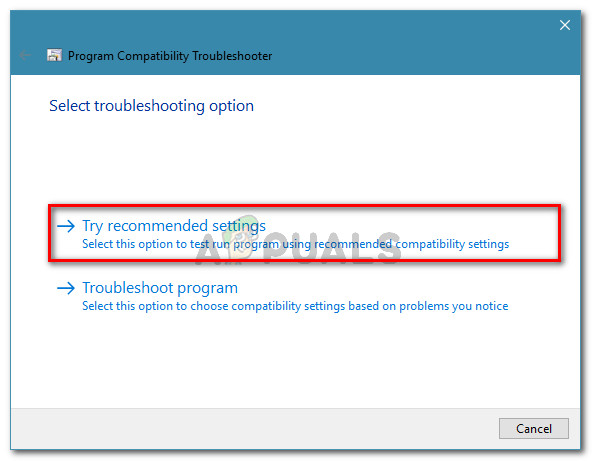
Zagon programa s priporočenimi nastavitvami
- Kliknite na Preizkusite program zagotoviti, da so bili koraki uspešni. Če napaka ne pride več, kliknite Da, shrani te nastavitve .

Shranjevanje nastavitev združljivosti
Če vam ta metoda ni omogočila razrešitve Adobe Premiere Pro ni mogel najti nobenega zmogljivega modula za predvajanje videoposnetkov napake, se pomaknite na naslednjo metodo spodaj.
3. način: zagotovitev, da požarni zid tretjih oseb ne blokira izvedljivih datotek Premiere (če je primerno)
Razlog številka ena, zakaj 'Adobe Premiere Pro ni mogel najti nobenega sposobnega modula za predvajanje videoposnetkov' napaka je posledica preveč zaščitnega požarnega zidu tretje osebe, ki na koncu blokira nekaj izvršljivih datotek, ki jih Adobe Premiere uporablja za komunikacijo z nekaterimi zunanjimi strežniki ( GPUSniffer.exe in dinamicklinkmanager.exe ).
Čeprav se ne poroča, da bi se ta situacija zgodila z Windows Defenderjem, obstaja veliko požarnih zidov drugih proizvajalcev, za katere je bilo potrjeno, da povzročajo to težavo.
Če menite, da je ta scenarij primeren za vašo situacijo, imate dve poti naprej:
- Ti dve datoteki (GPUSniffer.exe in Dynamicklinkmanager.exe) omogočite prek požarnega zidu, tako da ju dodate na seznam izjem.
- Odstranite požarni zid neodvisne stranke in pustite, da Windows Defender zavzame njegovo mesto.
Če se odločite za prvo pot, ne pozabite, da so koraki pri tem odvisni od AV / požarnega zidu tretje osebe, ki ga uporabljate. Ne glede na varnostno aplikacijo, ki jo uporabljate, jo boste morali vnesti Nastavitve in poiščite možnost, ki vam omogoča, da dodate GPUSniffer.exe in dinamicklinkmanager.exe na seznam izključitev.
Če vam ni uspelo najti seznama izključitev požarnega zidu / protivirusne programske opreme, bo lažja rešitev pravilno odstraniti požarni zid in dovoliti, da Windows Defender prevzame. Če želite to narediti, lahko sledite korakom, predstavljenim v tem članku ( tukaj ).
Ko sledite eni od zgornjih poti, znova zaženite računalnik in preverite, ali je sporočilo o napaki odpravljeno. Če še vedno naletite na 'Adobe Premiere Pro ni mogel najti nobenega sposobnega modula za predvajanje videoposnetkov' napaka pri odpiranju Adobe Premiere Pro, se pomaknite na naslednjo metodo spodaj.
4. način: Preklop prenosnika v visokozmogljiv način (če je primerno)
Več uporabnikov naleti na 'Adobe Premiere Pro ni mogel najti nobenega sposobnega modula za predvajanje videoposnetkov' Napake so poročale, da je bila težava v celoti odpravljena po preklopu načina vklopa prenosnika Varčevanje z energijo do Visokozmogljivo .
Do te težave pride, ker kadar koli vstavimo prenosni računalnik Varčevanje z energijo način preklopi na integrirano grafično kartico, ki je veliko šibkejša od namenskega kolega.
Če je ta scenarij primeren za vašo situacijo, sledite spodnjim korakom, da zagotovite, da je vaš prenosnik primeren Visokozmogljivo način:
- Pritisnite Tipka Windows + R. odpreti pogovorno okno Zaženi. Nato vnesite » powercfg.cpl 'In pritisnite Enter odpreti Možnosti napajanja okno.

Zagon pogovornega okna: powercfg.cpl
- Znotraj Možnosti napajanja pojdite na Izberite ali prilagodite načrt porabe in se prepričajte, da ste izbrali Visokozmogljivo načrt.

Omogočanje načrta za visoko zmogljivost
Opomba: Če nimate Visokozmogljivo že pripravljen načrt, kliknite na Ustvarite načrt porabe, nastavite preklop na Visokozmogljivo , poimenujte (pod Ime načrta ), zadetek Naslednji , nato kliknite Ustvari .

Ustvarjanje visoko zmogljivega načrta
5. način: Onemogočanje grafične kartice AMD
Znano je, da več modelov prenosnikov, ki delujejo na grafičnih karticah AMD (zlasti model 7670M), povzroča težave z združljivostjo z Adobe Premiere Pro. Številnim uporabnikom, ki se srečujejo z enakimi težavami, je uspelo najti rešitev pri začasni onemogočitvi grafične kartice AMD.
Tu je kratek vodnik, kako to storiti:
- Pritisnite Tipka Windows + R. odpreti pogovorno okno Zaženi. Nato vnesite » devmgmt.msc 'In pritisnite Enter odpreti Upravitelj naprav.
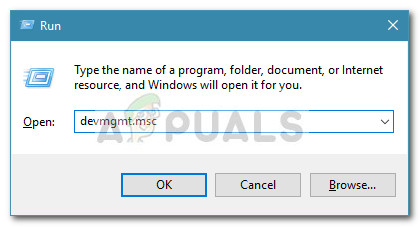
Zaženi pogovorno okno: devmgmt.msc
- V upravitelju naprav razširite spustni meni, povezan z zasloni, z desno miškino tipko kliknite grafično kartico AMD in kliknite Onemogoči napravo .
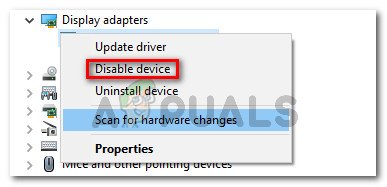
Onemogočanje grafične kartice AMD
- Običajno odprite Adobe Premiere Pro in počakajte, da se približate zaslonu za nalaganje. Ne bi smeli več naleteti na 'Adobe Premiere Pro ni mogel najti nobenega sposobnega modula za predvajanje videoposnetkov' napaka.
- Vrnitev na Upravitelj naprav , znova z desno tipko miške kliknite grafično kartico AMD in izberite Omogoči napravo .

Omogočanje grafične kartice AMD
Opomba: To operacijo boste morda morali ponoviti vsakič, ko boste morali odpreti Adobe Premiere Pro.